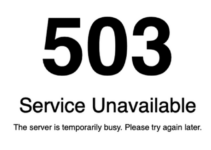En este artículo, demostraremos cómo deshabilitar Gravatars en WordPress. ¿Estás seguro de que quieres desactivar Gravatars en WordPress?
Los Gravatars se muestran en WordPress en lugar de las imágenes de perfil de usuario, también conocidas como Avatares. Es un servicio proporcionado por un tercero que brinda a los usuarios la posibilidad de utilizar la misma imagen de perfil en varios sitios web.
Gravatars tiene muchas aplicaciones, pero uno de sus usos más populares es en los comentarios de WordPress. Por otro lado, es posible que algunos usuarios no quieran usar Gravatars en absoluto.
Cómo deshabilitar Gravatars en WordPress
Gravatars es un tipo de imagen de perfil de usuario que puede cargarse en el sitio web de WordPress de un usuario y luego ser utilizada por ese usuario a través de Internet. Gravatars son proporcionados por un servicio de terceros.
Primero crea una cuenta, luego sube una foto tuya para usarla como tu foto de perfil.

Después de eso, cada vez que ingrese esa dirección de correo electrónico específica en un sitio web compatible con Gravatar, su foto de perfil que está almacenada en el sitio web de Gravatar se mostrará automáticamente en lugar de la imagen predeterminada.
Consulte nuestro artículo sobre "Qué es Gravatar y por qué debería usarlo" para obtener más información.
Por otro lado, algunos propietarios de sitios web podrían optar por no usar Gravatars por una variedad de razones.
Por ejemplo, es posible que deseen desactivarlo para que el sitio web funcione de manera más eficiente y rápida.
De manera similar, algunos propietarios de sitios web pueden optar por no usar Gravatar porque les preocupa la privacidad de los usuarios.
A la luz de lo anterior, investiguemos el sencillo proceso de deshabilitar Gravatars en WordPress.
Deshabilitar Gravatars en WordPress
Los Gravatars de su sitio web pueden modificarse o deshabilitarse en un instante con la interfaz fácil de usar de WordPress.
Después de iniciar sesión en el área de administración de su sitio web, vaya a la página Configuración » Discusión. Este paso no se puede omitir.
A partir de este momento, deberá desplazarse hacia abajo hasta la sección Avatares y desmarcar la casilla que se encuentra junto a la opción para mostrar los avatares.

Recuerde hacer clic en el botón Guardar cambios para guardar sus preferencias en su estado actual.
Gravatars se desactivará en todo su sitio web una vez que se actualice WordPress. En lugar de su imagen de Gravatar, ahora verá un símbolo de usuario genérico en la barra de herramientas accesible para los administradores.

De manera similar, el ícono de Gravatar no se mostrará en la página de comentarios que se encuentra dentro del área de administración.

Además, WordPress dejará de mostrar fotos de Gravatar en la sección de comentarios de las publicaciones y páginas que haya creado.

Cómo deshabilitar wp-cron en WordPress y configurar trabajos cron adecuados
¿Cómo reemplazar Gravatar con avatares locales en WordPress?
Es posible que algunos usuarios deseen deshabilitar Gravatar y mantener la capacidad de mostrar fotografías de perfil en otros lugares, como en las biografías de los autores.
Esto le permite mantener la funcionalidad de los avatares en WordPress al tiempo que brinda a los usuarios la posibilidad de agregar sus propias imágenes de perfil. Gravatars se deshabilitan al mismo tiempo, y su sitio web no puede enviar solicitudes o consultas al sitio web de Gravatar.
Para lograr esto, deberá descargar el complemento WP User Avatars y activarlo. Consulte nuestro tutorial completo sobre cómo instalar un complemento de WordPress para obtener más información y detalles.
Debe visitar la página Configuración » Discusión inmediatamente después de la activación y marcar la casilla que se encuentra junto a la opción 'Bloquear Gravatar'.
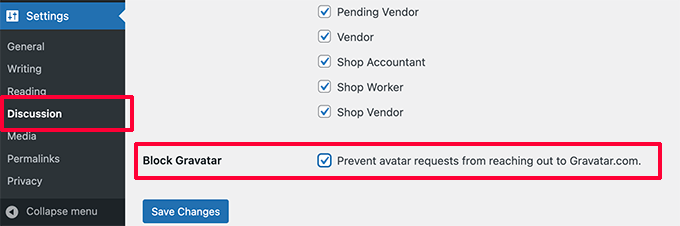
Recuerde hacer clic en el botón Guardar cambios para guardar sus preferencias en su estado actual.
El complemento ahora evitará que se envíen solicitudes a Gravatar.com, pero aún le permitirá preservar la funcionalidad de los avatares.
Los usuarios deberán cargar sus propias imágenes en sus perfiles para poder cargar fotos para sus perfiles.
Para ver su perfil, simplemente vaya a Usuarios » Perfil. Ahora tiene la opción de seleccionar una imagen de la biblioteca de medios o cargar una desde su computadora personal para usarla.
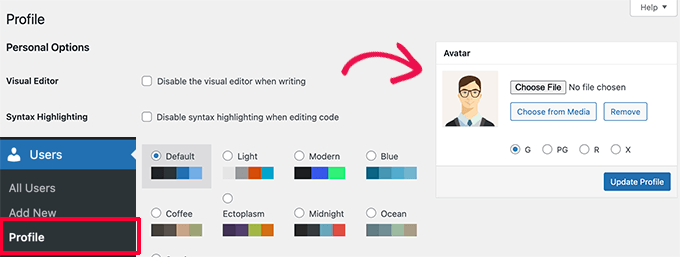
Recuerde hacer clic en el botón Actualizar perfil para guardar sus cambios después de realizar cualquier modificación.
Gravatars se están eliminando gradualmente a favor de las imágenes de perfil definidas por el usuario dentro de WordPress. Mostrará la imagen de avatar predeterminada que configuró en los ajustes de configuración para cualquier persona que aún no se haya registrado en el sitio.
Utilizará la imagen de avatar personalizada que el usuario ha subido para todos y cada uno de los usuarios registrados. Si un usuario no ha enviado su propia imagen de avatar única, el complemento utilizará la imagen que está almacenada en su ubicación predeterminada.
Esperamos sinceramente que esta publicación haya sido útil para guiarlo a través del proceso de Cómo deshabilitar Gravatars en WordPress